안녕하세요!
오늘은 가상 CD/DVD 파일인
ISO 파일의 압축을 풀고
마운트하는 방법에 대해
더욱 자세히 알아보겠습니다.
게임이나 프로그램을 자주 설치하시는 분들이라면
ISO 파일을 자주 접해보셨을 텐데요,
그렇지 않으신 분들은
이 파일이 다소 생소하게 느껴지실 수 있습니다.
이번 포스팅에서는
ISO 파일을 효과적으로 다루는 세 가지 주요 방법,
즉 데몬툴즈(Daemon Tools), 알집(AlZip), 반디집(Bandizip)을
활용한 방법을 단계별로 상세히 소개하겠습니다.
각 방법의 장단점과 활용 팁도 함께 제공하니,
자신의 필요에 맞는 방법을 선택하는 데 도움이 되길 바랍니다.

Ⅰ. 서론
ISO 파일은
CD/DVD의 내용을 그대로 복제한 디지털 이미지 파일입니다.
설치 프로그램, 대용량 데이터 백업 등 여러 목적으로 사용되며,
특히 운영 체제 설치 시 유용하게 활용됩니다.
1. ISO 파일이란?
먼저 ISO 파일에 대해 깊이 있게 알아볼까요?
ᵔᴥᵔ [ISO 용어 해설] ISO, 가상드라이브란 무엇인가? 포스팅 바로가기
[ISO 용어 해설] ISO 파일과 가상 드라이브: 기본 개념과 주요 용어 정리
목차 Ⅰ. 서론ISO 파일이란?가상 드라이브란? Ⅱ. 본론1) ISO 파일의 정의와 활용2) ISO 파일관련 주요 용어3) ISO 파일과 가상 드라이브의 활용 사례 및 추세의 변화4) ISO 파일의 장점과 한계5) ISO
grmeems.tistory.com
ISO 파일은 CD, DVD, 블루레이 디스크 등의 광학 매체에 저장된 데이터를
하나의 파일로 저장한 이미지 파일 형식입니다.
ISO 파일은 원본 디스크의 모든 데이터를 정확하게 복제하여,
디스크의 구조와 내용을 그대로 담고 있습니다.

이러한 특성 덕분에 ISO 파일은 다양한 용도로 활용됩니다.
- 주요 활용 분야:
- 소프트웨어 배포: 대형 소프트웨어나 게임의 설치 파일을 하나의 ISO 파일로 제공하여, 사용자가 쉽게 다운로드하고 설치할 수 있도록 합니다.
- 운영 체제 설치: Windows, Linux 등의 운영 체제를 ISO 파일 형태로 제공하여, USB 드라이브나 가상 드라이브를 통해 설치할 수 있습니다.
- 데이터 백업: 중요한 데이터를 ISO 파일로 백업하여, 물리적 디스크 손상이나 데이터 손실에 대비할 수 있습니다.
- 멀티미디어 콘텐츠 저장: 영화, 음악, 사진 등의 대용량 멀티미디어 파일을 ISO 파일로 관리하여, 체계적으로 보관하고 접근할 수 있습니다.
- ISO 파일의 장점:
- 편리성: 물리 디스크 없이도 디스크의 내용을 접근하고 사용할 수 있어, 디스크 교체의 번거로움을 줄일 수 있습니다.
- 보관 및 전송 용이: 대용량 데이터를 하나의 파일로 저장하여 관리가 용이하며, 인터넷을 통해 쉽게 배포할 수 있습니다.
- 재사용 가능성: 동일한 ISO 파일을 여러 번 마운트하여 다양한 용도로 활용할 수 있습니다.
- ISO 파일의 단점:
- 파일 크기: 대용량 데이터를 포함하기 때문에 저장 공간을 많이 차지할 수 있습니다.
- 호환성 문제: 일부 오래된 소프트웨어나 장치에서는 ISO 파일을 직접 인식하지 못할 수 있습니다.
- 보안 위험: ISO 파일에 악성 코드가 포함될 경우, 이를 실행함으로써 보안 위협이 될 수 있습니다.
ᵔᴥᵔ [ISO 용어 해설] ISO, 가상드라이브란 무엇인가? 포스팅 바로가기
[ISO 용어 해설] ISO 파일과 가상 드라이브: 기본 개념과 주요 용어 정리
목차 Ⅰ. 서론ISO 파일이란?가상 드라이브란? Ⅱ. 본론1) ISO 파일의 정의와 활용2) ISO 파일관련 주요 용어3) ISO 파일과 가상 드라이브의 활용 사례 및 추세의 변화4) ISO 파일의 장점과 한계5) ISO
grmeems.tistory.com
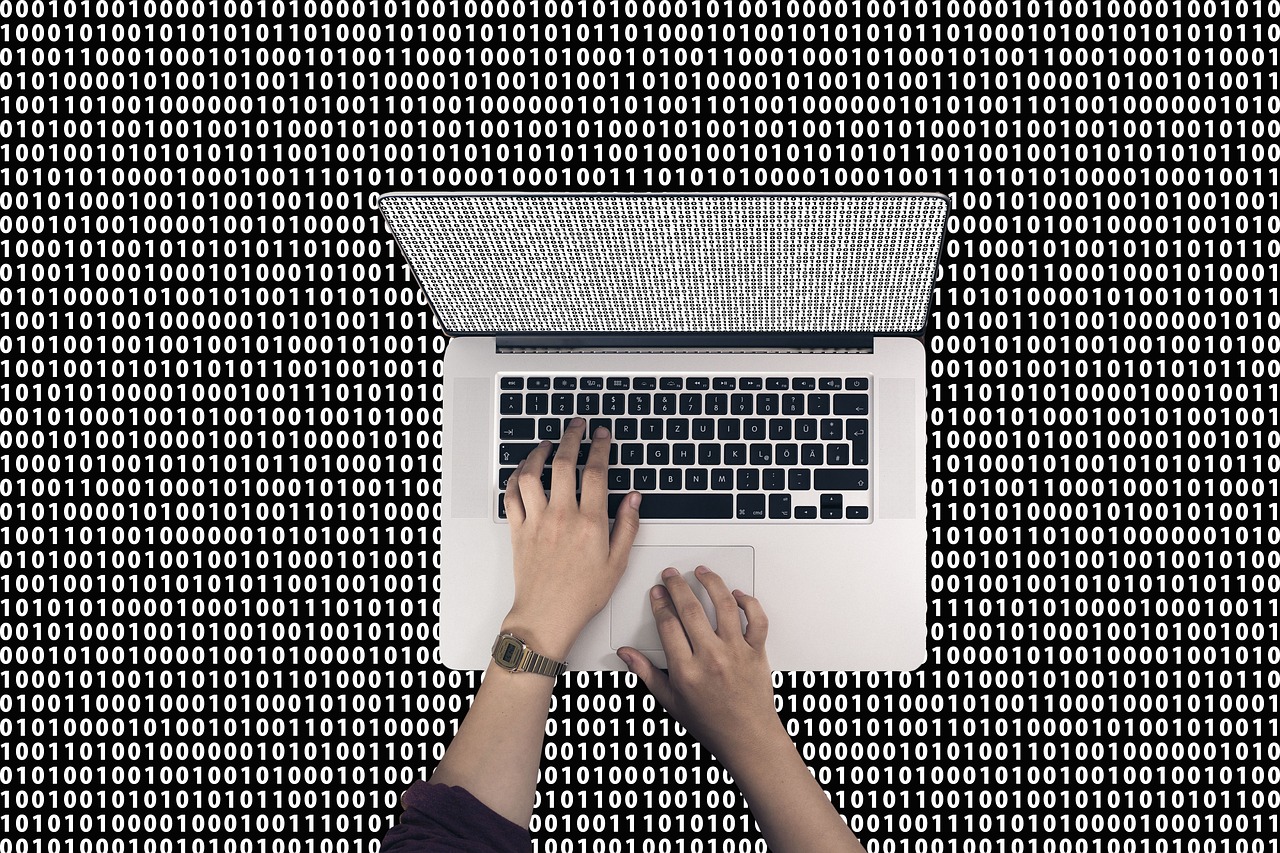
2. ISO 파일의 특징과 장단점
- 장점: 디스크 교체 없이 사용, 데이터 보존, 손쉬운 배포.
- 단점: 크기 큼, 별도 소프트웨어 필요, 일부 환경 제한.

Ⅱ. 본론
ISO 파일을 다루기 위해서는 먼저 압축을 풀어야 합니다.
대표적인 방법 세 가지,
즉 데몬툴즈(Daemon Tools), 알집(AlZip), 반디집(Bandizip)을 통해
ISO 파일을 압축 해제하고 마운트하는 방법을 자세히 알아보겠습니다.
1. 데몬툴즈(Daemon Tools)로 ISO 마운트하기
데몬툴즈는 ISO 파일을
가상 드라이브로 마운트하여 물리 디스크처럼 사용할 수 있습니다.
데몬툴즈(Daemon Tools)는 ISO 파일을
마운트할 수 있는 가장 인기 있는 가상 드라이브 프로그램 중 하나입니다.
가상 드라이브를 생성하여 ISO 파일을
실제 드라이브처럼 사용할 수 있게 해주며,
다양한 고급 기능을 제공합니다.
먼저 해야 할 일을 요약하자면 다음과 같습니다.
- 소프트웨어 다운로드 및 설치.
- ISO 파일을 프로그램에 추가 후 마운트.
- 가상 드라이브에서 ISO 내용 열람.

이제 자세하게 알아보겠습니다.
설치 및 설정 방법:
다운로드 : http://www.daemon-tools.kr/
데몬툴즈
데몬툴즈 한국공식사이트 가상드라이브 ISO실행프로그램 최강자 똑똑한 소프트웨어
www.daemon-tools.kr
데몬툴즈 다운로드 및 설치
ᵔᴥᵔ [데몬툴즈] 2025 버전 프로그램 파일 다운 (광고 포함된 무료버전)
DTLite1220-2252.exe
drive.google.com
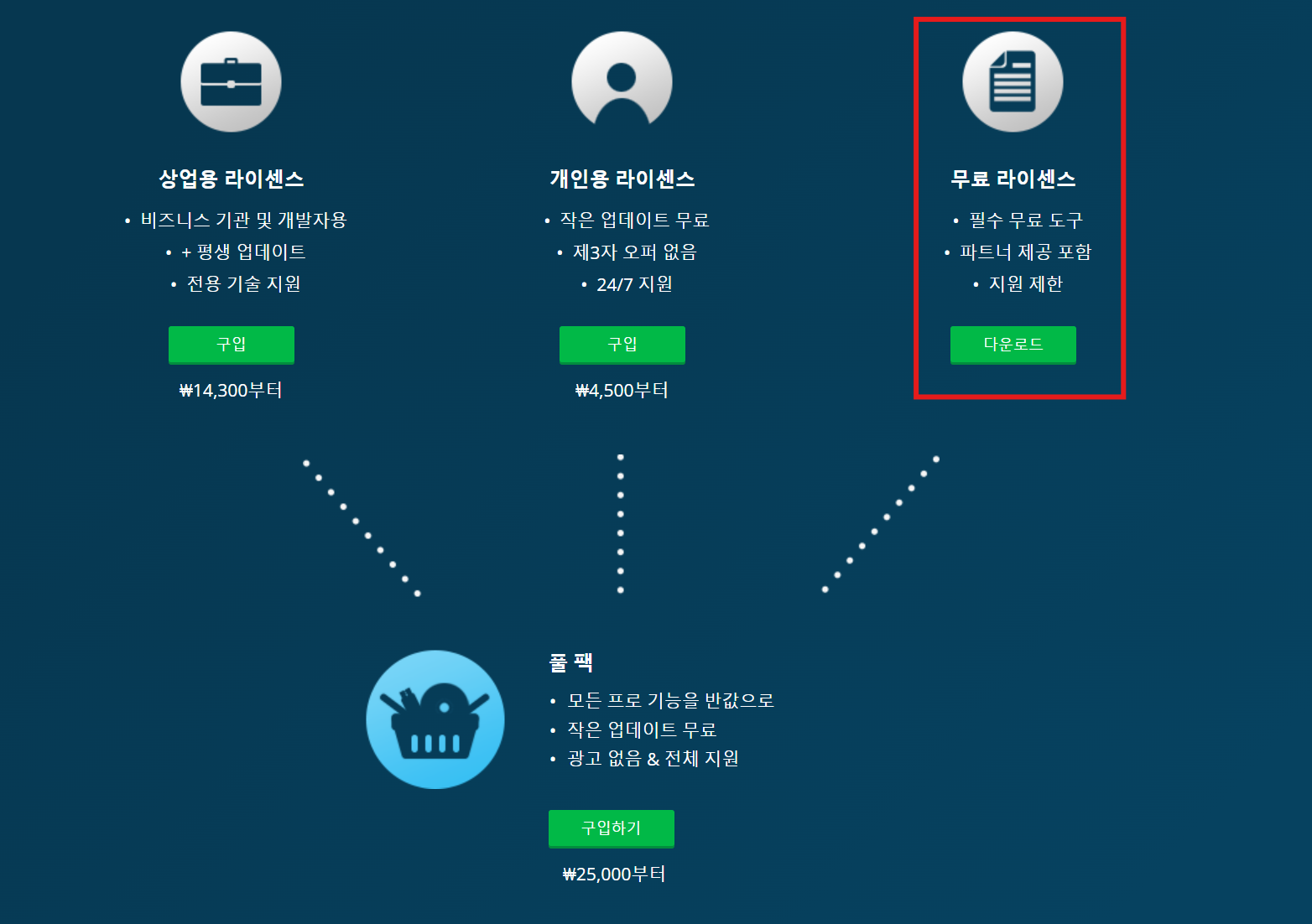
- 다운로드: 포털 사이트에서 데몬툴즈 공식 웹사이트를 방문하여 최신 버전을 다운로드합니다. 무료 버전과 유료 버전이 있으며, 무료 버전으로도 기본적인 기능을 충분히 사용할 수 있습니다.
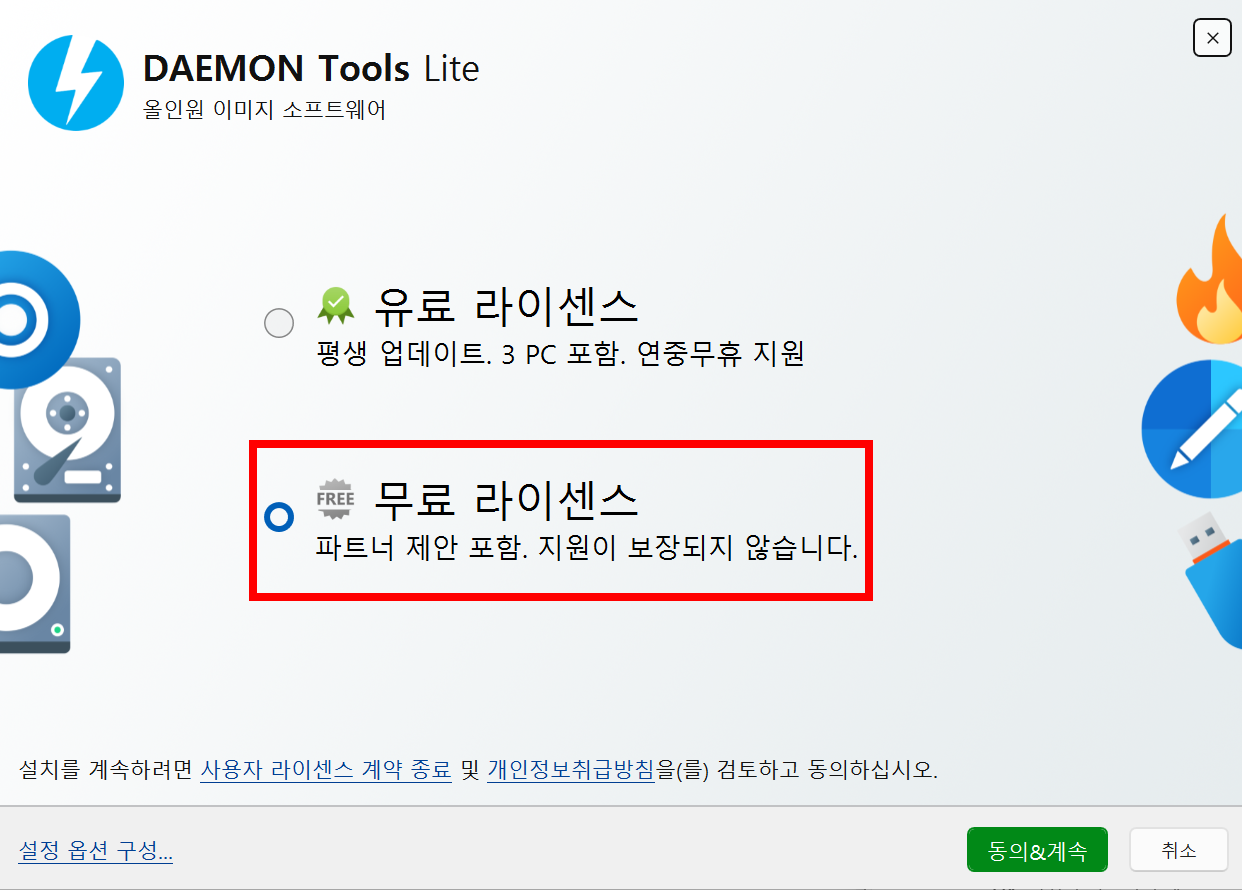
- 설치 시작: 다운로드한 설치 파일을 실행하여 설치 과정을 시작합니다. 설치 마법사가 나타나면, 언어 설정 등을 선택합니다.
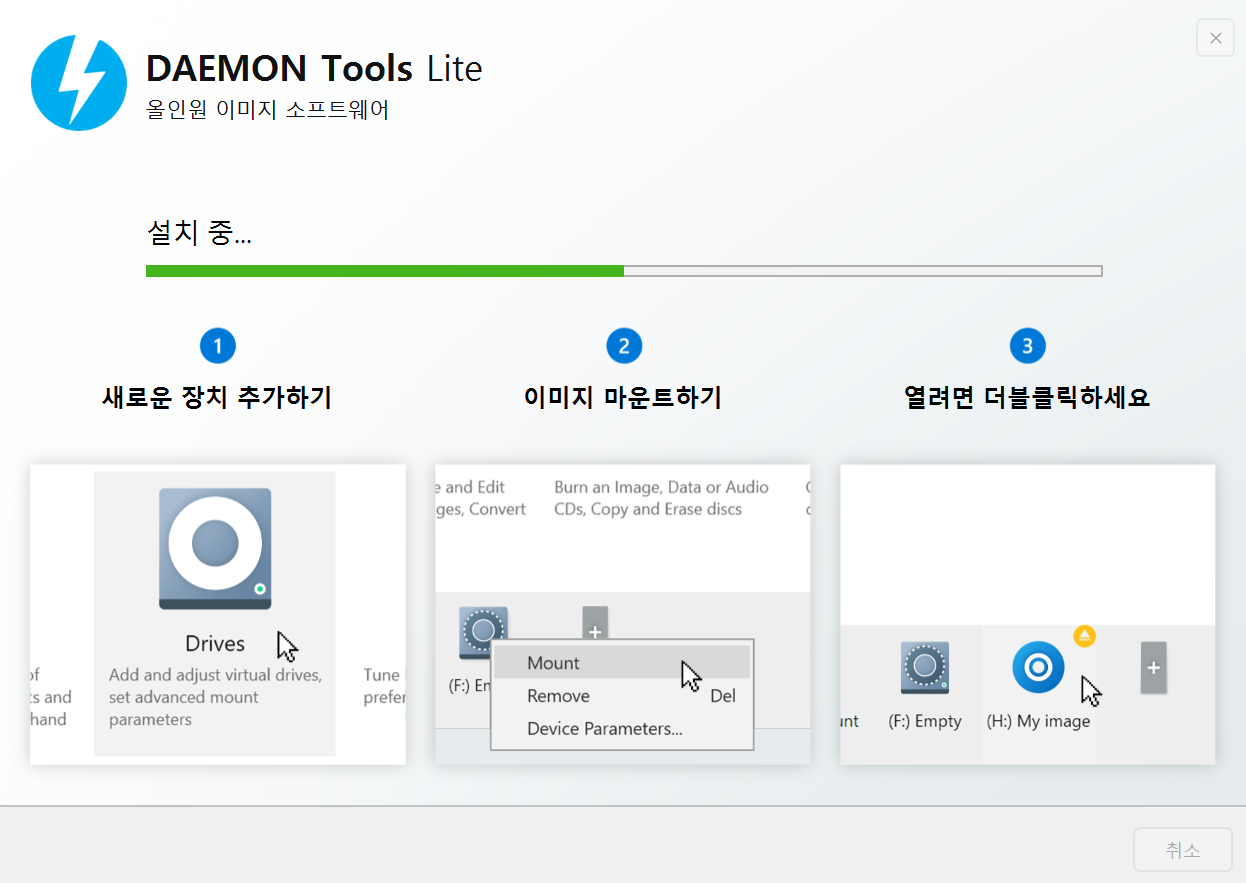
다음 > 다음 > 누르면 바로 설치 시작됩니다.
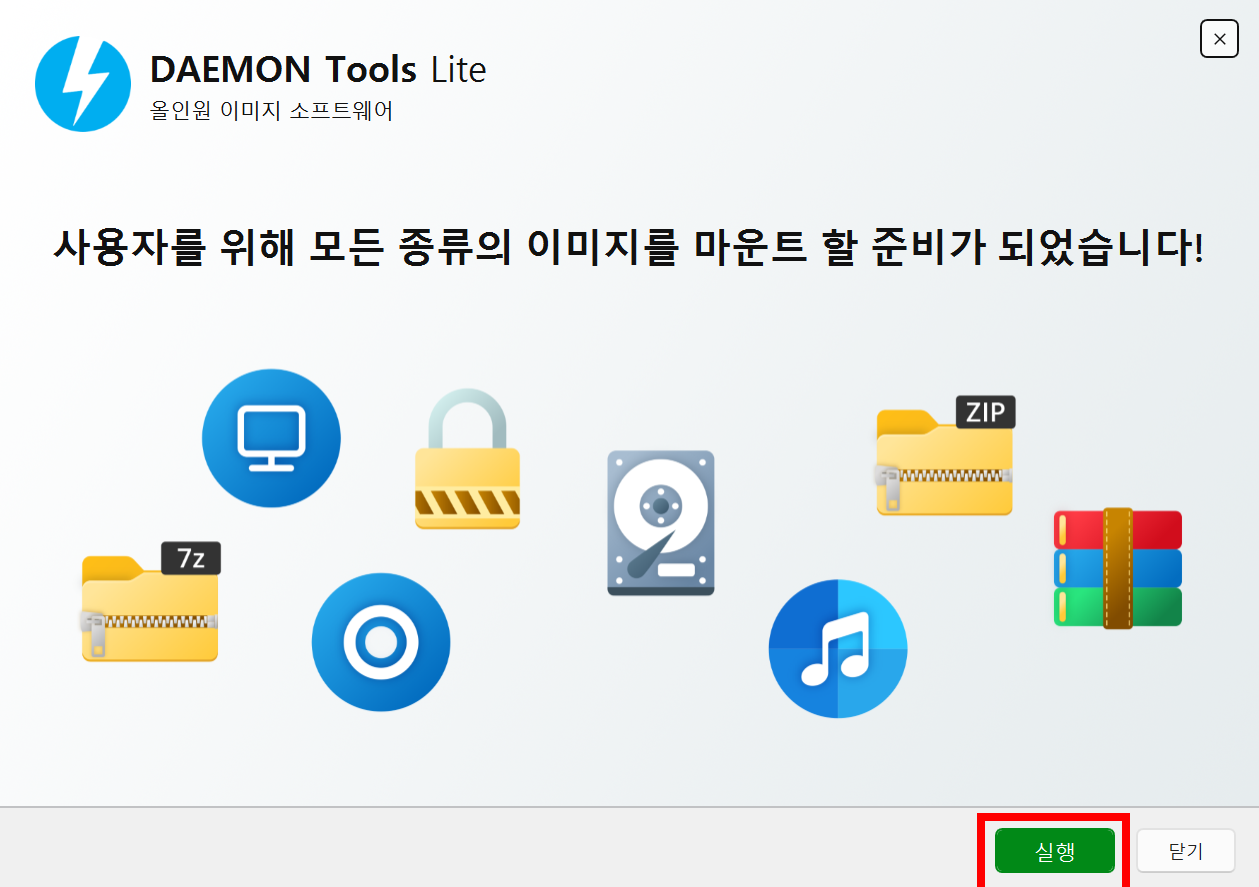
실행 누르면 바로 완료입니다.
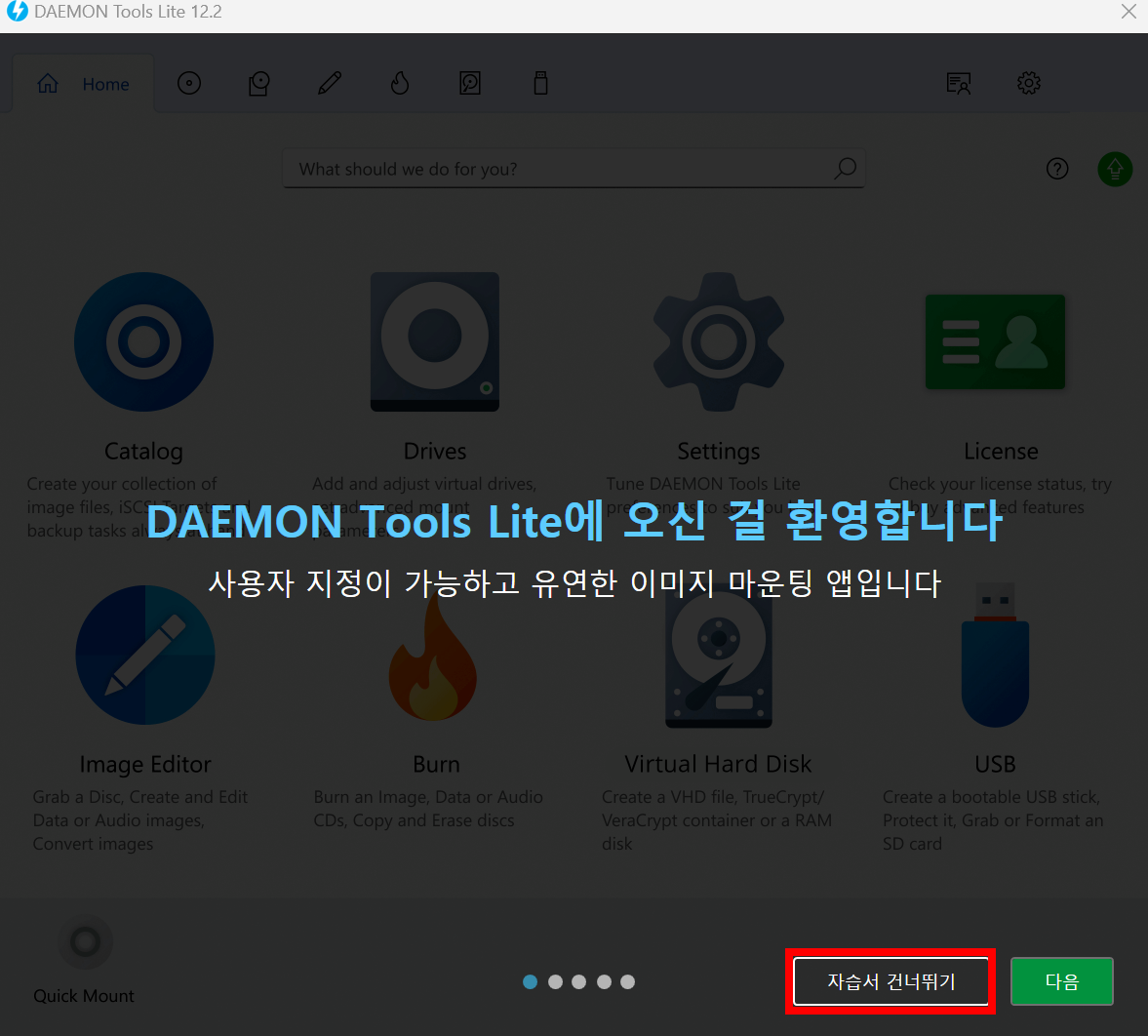
자습서 내용은 아래와 같습니다.
아래 내용 확인 후 바로 건너뛰어주세요.

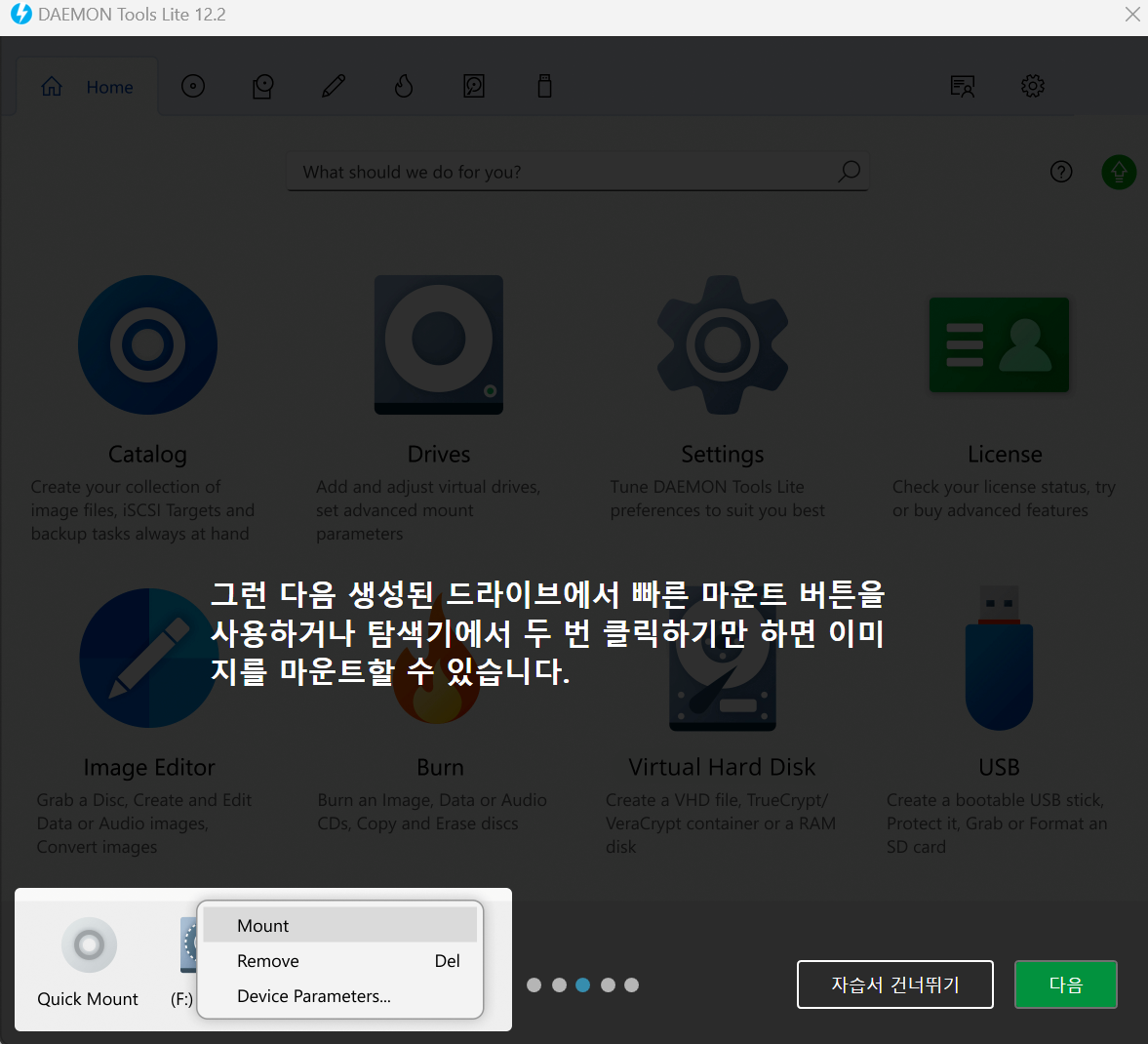
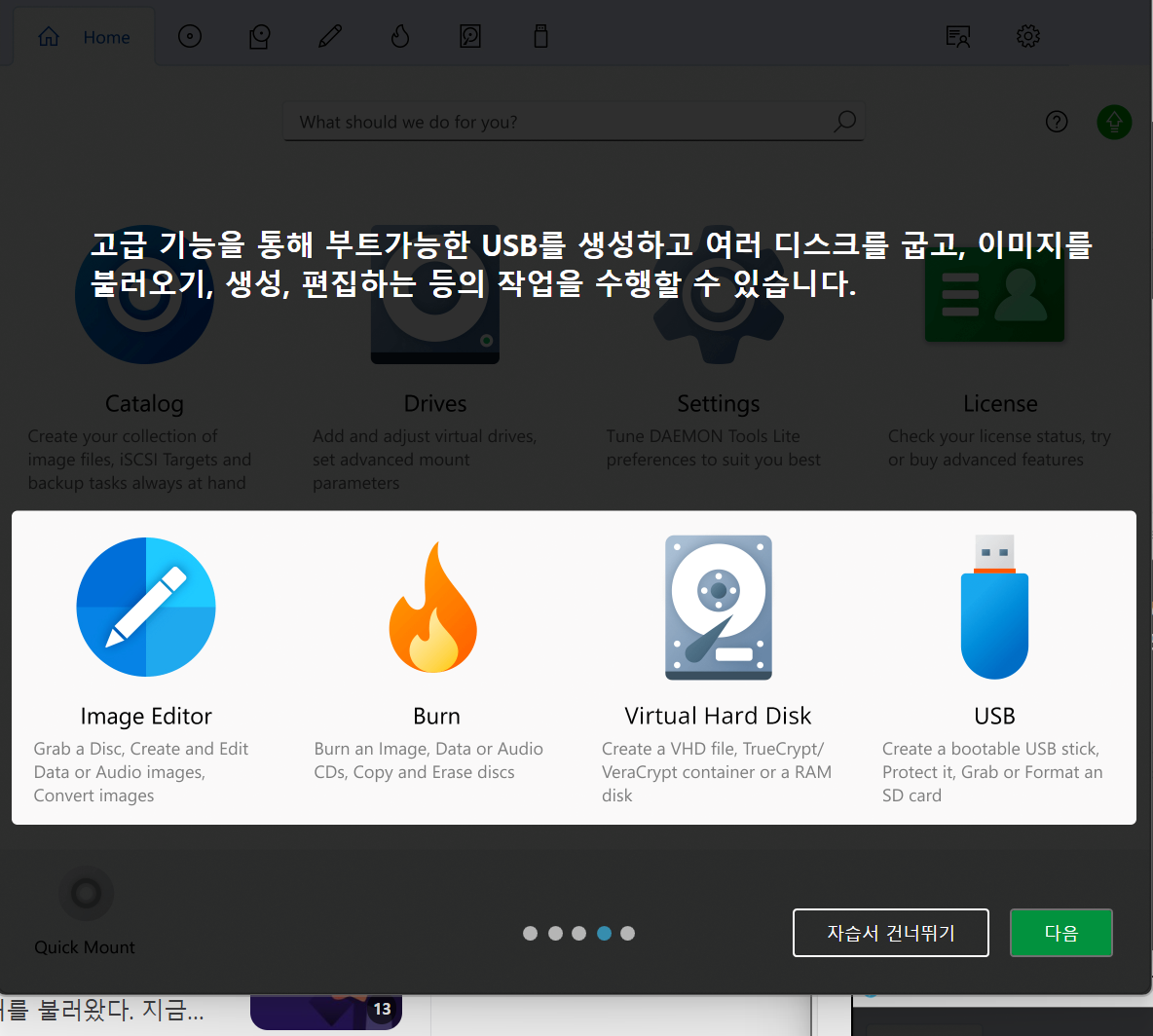
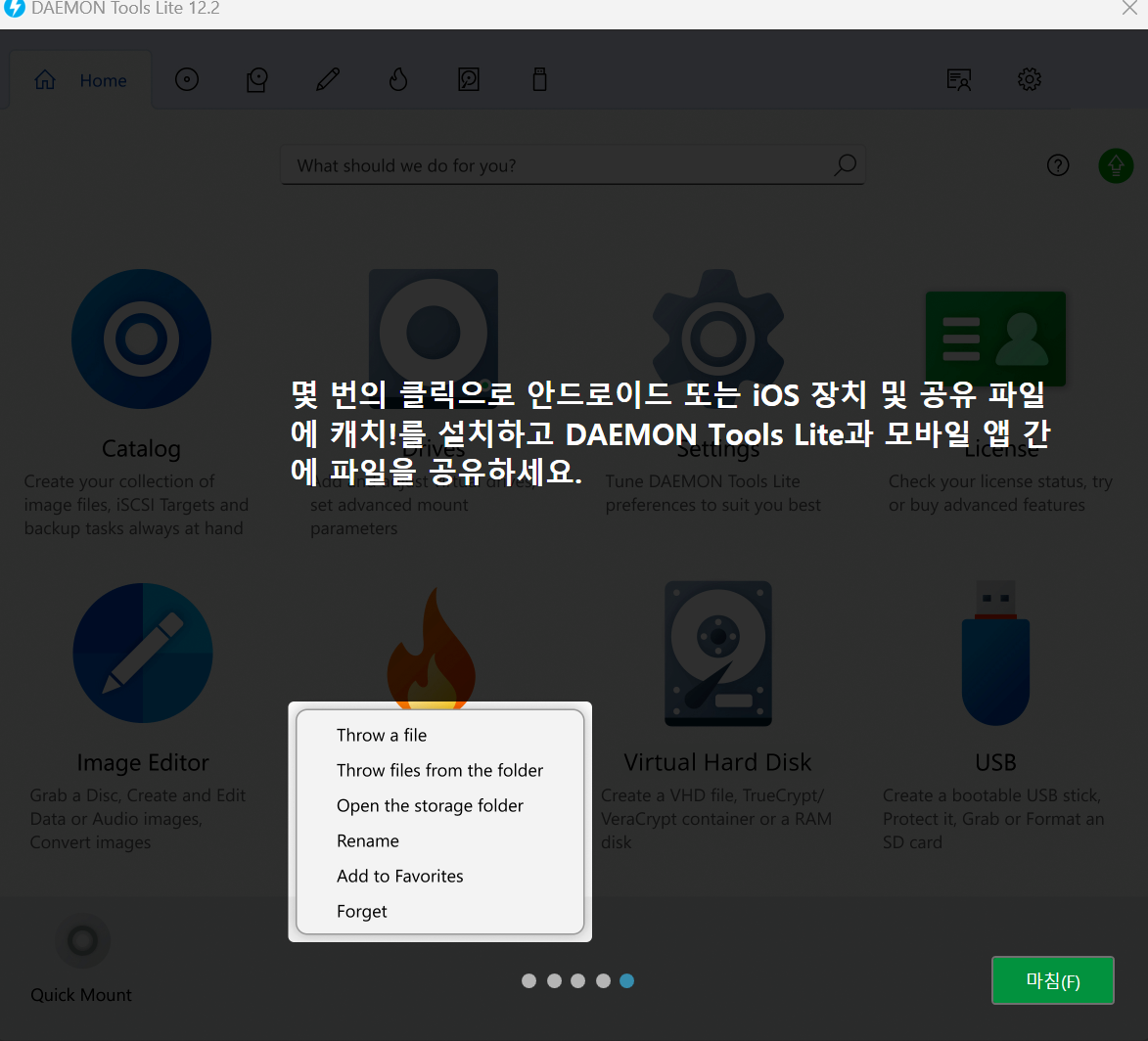
- 설치 옵션 선택: 설치 중에는 추가로 설치되는 제휴 프로그램이 있을 수 있습니다.
- 이를 방지하기 위해 사용자 정의 설치(Custom Installation) 옵션을 선택합니다.
제휴 프로그램 설치 방지
- 체크박스 해제: 설치 과정 중 나타나는 체크박스를 주의 깊게 살펴보세요. 예를 들어, [천서세계], [오픈마켓 바로가기] 등 원치 않는 제휴 프로그램의 설치를 막기 위해 해당 항목의 체크를 해제합니다.
- 확인: 모든 원치 않는 옵션의 체크를 해제한 후, 계속 진행하여 설치를 완료합니다.
설치 완료 및 초기 설정
- 실행: 설치가 완료되면 데몬툴즈를 실행합니다. 처음 실행 시 간단한 설정 화면이 나타날 수 있습니다. 기본 설정을 유지하거나 필요에 따라 변경한 후 완료합니다.
- 가상 드라이브 화면 확인: 데몬툴즈가 정상적으로 설치되면 가상 드라이브 화면이 나타납니다. 여기서 새로운 드라이브를 생성하거나 기존 드라이브를 관리할 수 있습니다.
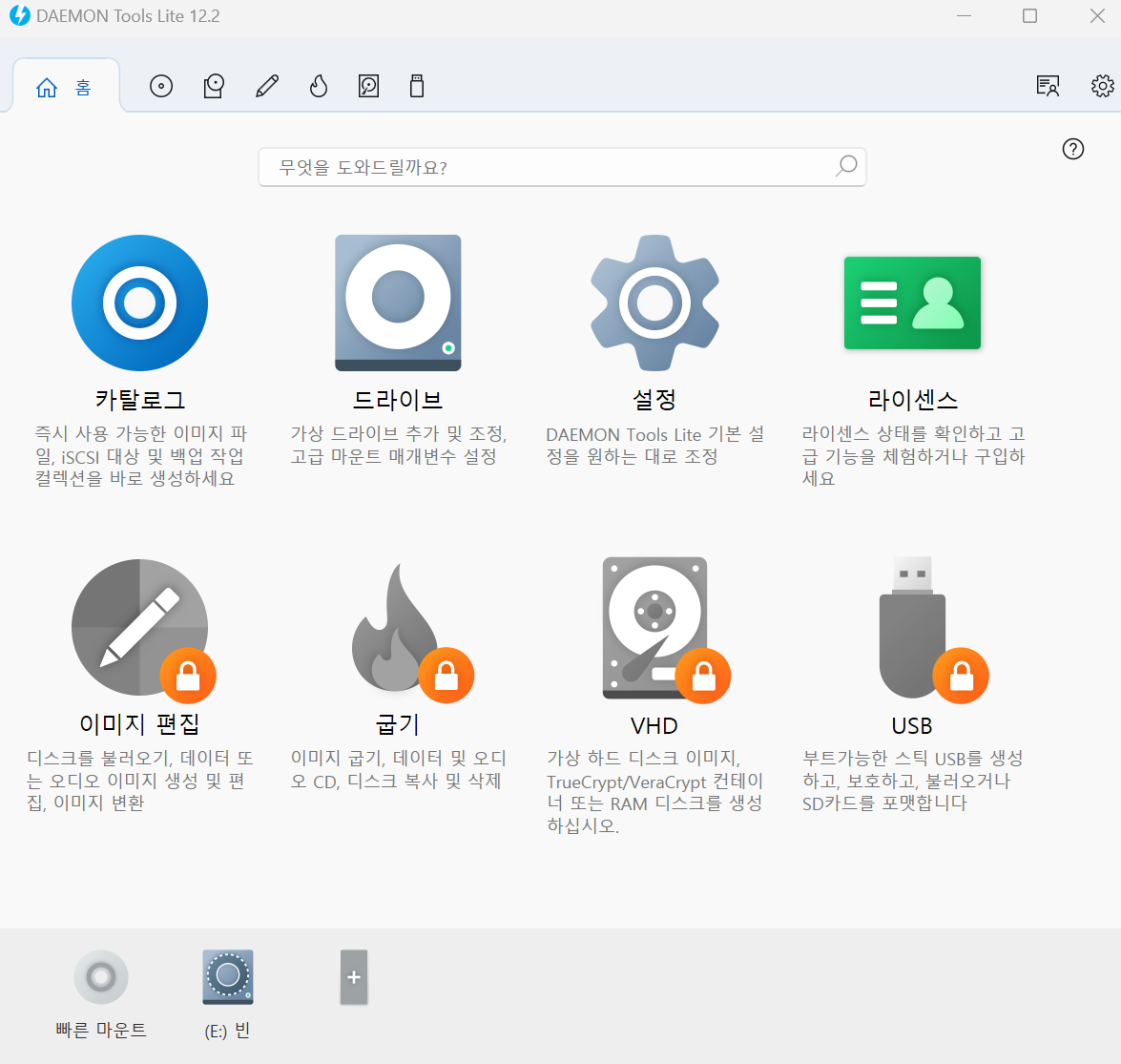
ᵔᴥᵔ [데몬툴즈] 광고 포함된 무료 프로그램 파일 다운
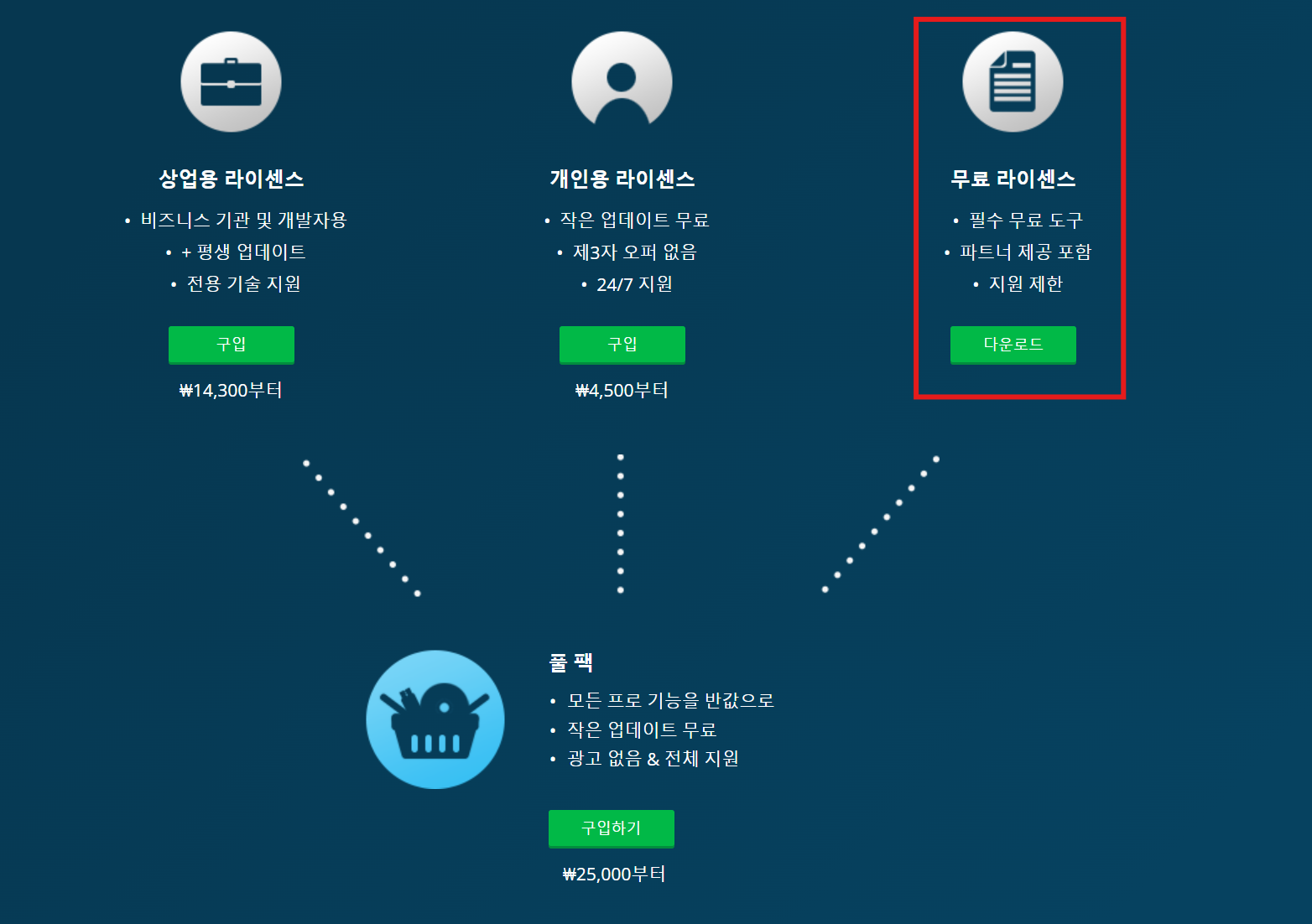
ISO 파일 마운트 및 실행:
- ISO 파일 추가
- 파일 추가 버튼 클릭: 데몬툴즈 인터페이스에서 '파일 추가(Add Image)' 버튼을 클릭합니다.
- 파일 선택: 파일 탐색기 창이 열리면 마운트할 ISO 파일을 선택합니다. 여러 개의 ISO 파일을 한 번에 추가할 수도 있습니다.
- 가상 드라이브로 드롭
- 드래그 앤 드롭: 추가된 ISO 파일을 가상 드라이브(G:) 아이콘으로 드래그 앤 드롭합니다. 이렇게 하면 ISO 파일이 가상 드라이브에 마운트됩니다.
- 마운트 확인 및 사용
- 드라이브 확인: '내 컴퓨터(또는 내 PC)'에서 가상 드라이브(G:)가 마운트된 것을 확인할 수 있습니다.
- 파일 접근: 가상 드라이브를 더블클릭하여 파일을 열거나, 설치 프로그램을 실행할 수 있습니다.
- 자동 실행: 일부 ISO 파일은 마운트 시 자동으로 실행 창이 뜨기도 합니다. 이를 통해 바로 설치 과정을 시작할 수 있습니다.
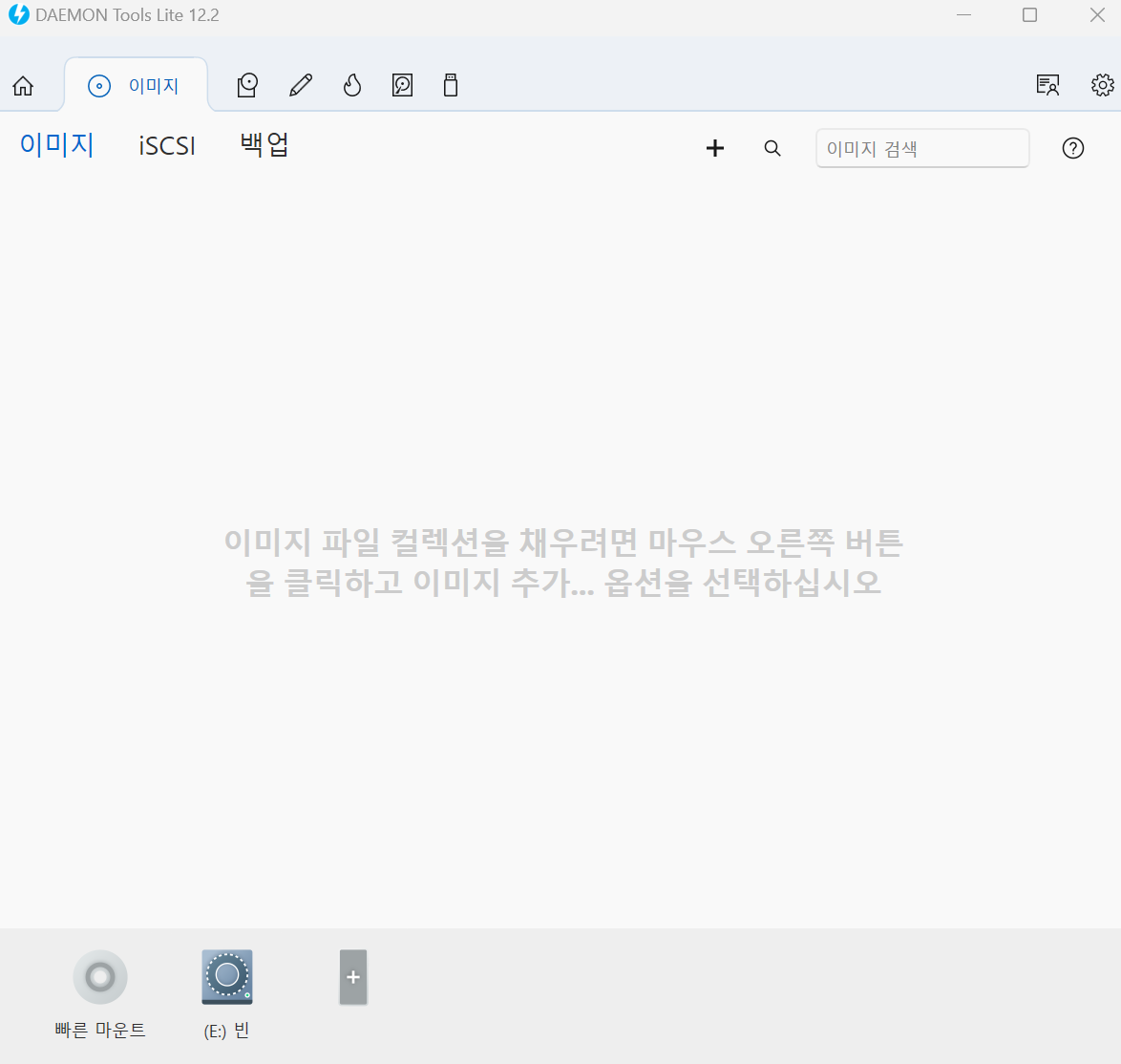
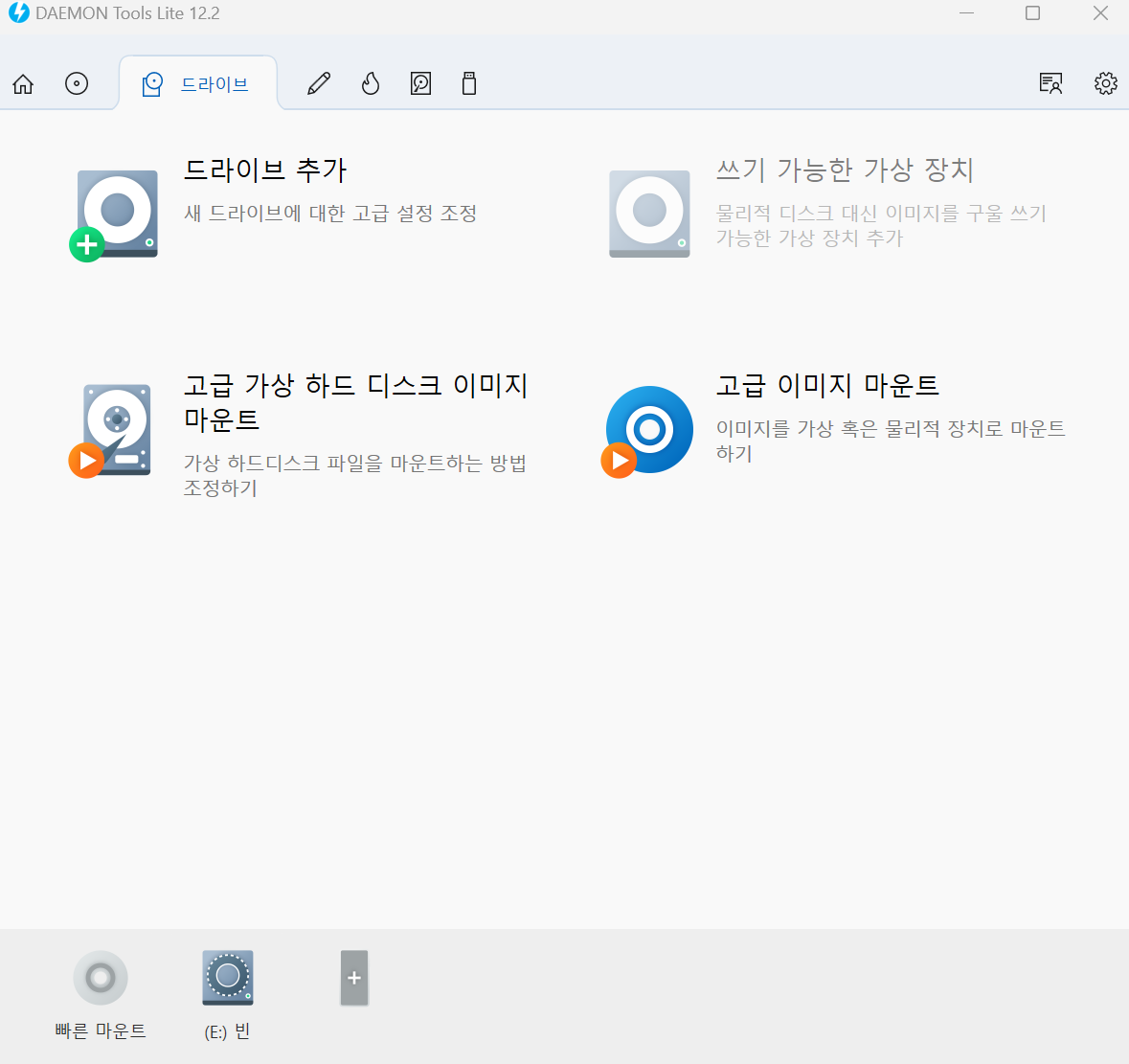
추가 기능 및 팁:
- 자동 마운트 설정: 자주 사용하는 ISO 파일을 자동으로 마운트하도록 설정할 수 있어 편리합니다.
- 멀티 드라이브 지원: 여러 개의 가상 드라이브를 동시에 생성하여 여러 ISO 파일을 동시에 마운트할 수 있습니다.
- 디스크 이미지 관리: 데몬툴즈 내에서 디스크 이미지를 쉽게 관리하고 삭제할 수 있습니다.
- 고급 기능 활용: 스냅샷 기능, 가상 블루레이 드라이브 생성 등 고급 기능을 활용하여 더 다양한 용도로 사용할 수 있습니다.
- 라이선스 관리: 유료 버전을 사용하면 더 많은 기능과 지원을 받을 수 있으며, 상업적 용도로도 활용 가능합니다.
2. 알집(AlZip)으로 ISO 압축 풀기
알집은 ISO 파일의 압축을 풀어
특정 파일을 선택적으로 추출할 수 있는 간단한 방법을 제공합니다.
요약하자면 다음과 같습니다.
- ISO 파일을 선택하고 마우스 오른쪽 클릭.
- 압축 해제 옵션 선택 후 폴더 지정.
- 압축 해제된 파일 사용.
알집(AlZip)은
대한민국에서 많이 사용되는 압축 프로그램 중 하나로,
ISO 파일의 압축을 풀 수 있는 간단하고 직관적인 방법을 제공합니다.
알집을 사용하면 특정 파일만 선택적으로 추출하거나,
전체 파일을 한 번에 압축 해제할 수 있습니다.
ᵔᴥᵔ [알집] 2025 버전 프로그램 파일 다운 (광고 포함된 무료버전)
ALZip1227.exe
drive.google.com
알집 압축 풀기 방법:
- 알집 설치 확인
- 알집 설치 여부 확인: 먼저 컴퓨터에 알집이 설치되어 있는지 확인합니다. 설치되지 않았다면 알집 공식 웹사이트에서 최신 버전을 다운로드하여 설치합니다.
- ISO 파일 열기
- 파일 탐색기에서 ISO 파일 찾기: 압축을 풀고자 하는 ISO 파일을 파일 탐색기에서 찾습니다.
- 오른쪽 클릭: ISO 파일을 마우스 오른쪽 버튼으로 클릭합니다.
- 알집 메뉴 선택: 나타나는 컨텍스트 메뉴에서 [알집으로 압축풀기] 옵션을 선택합니다.
- 압축 해제 위치 지정
- 폴더 선택: 압축을 풀 폴더를 선택하거나 새 폴더를 생성합니다. 예를 들어, "C:\ISO_Contents"와 같은 경로를 지정할 수 있습니다.
- 압축 해제 시작: [압축풀기] 버튼을 클릭하여 압축 해제를 시작합니다.
- 압축 해제 완료 및 파일 접근
- 완료 확인: 압축 해제가 완료되면 지정한 폴더에 ISO 파일의 내용이 분해되어 저장됩니다.
- 파일 사용: 이제 필요한 파일을 직접 접근하여 사용할 수 있습니다. 예를 들어, 설치 프로그램을 실행하거나 특정 파일을 복사하여 사용할 수 있습니다.
알집 추가 기능 및 팁:
- 선택적 파일 추출: 알집을 사용하면 전체 ISO 파일을 압축 해제하지 않고, 필요한 파일만 선택하여 추출할 수 있습니다.
- 압축 해제 속도 향상: SSD를 사용하고 있다면 압축 해제 속도가 더욱 빨라집니다.
- 보안 설정: 알집은 압축 파일의 보안 설정을 지원하여, 암호화된 ISO 파일도 압축 해제가 가능합니다.
- 다양한 형식 지원: 알집은 다양한 압축 형식을 지원하므로, 다른 형식의 압축 파일도 함께 관리할 수 있습니다.
- 파일 미리보기: 압축 해제 전에 파일 내용을 미리 확인할 수 있어, 필요한 파일을 빠르게 찾을 수 있습니다.
3. 반디집(Bandizip)으로 빠르게 작업하기
반디집(Bandizip)은 가
볍고 빠른 속도로
많은 사용자들에게 사랑받고 있는 압축 프로그램입니다.
반디집은
ISO 파일을 포함한 다양한 압축 파일 형식을 지원하며,
직관적인 사용자 인터페이스를 제공하여
누구나 쉽게 사용할 수 있습니다.
반디집 압축 풀기 방법:
ᵔᴥᵔ [반디집] 2025 버전 프로그램 파일 다운 (광고 포함된 무료버전)
BANDIZIP-SETUP-STD-ALL.EXE
drive.google.com
- 반디집 다운로드 및 설치
- 다운로드: 반디집 공식 웹사이트를 방문하여 최신 버전을 다운로드합니다. 무료 버전과 유료 버전이 있으며, 무료 버전으로도 대부분의 기능을 충분히 사용할 수 있습니다.
- 설치 시작: 다운로드한 설치 파일을 실행하여 설치 과정을 시작합니다.
- 설치 옵션 선택: 설치 중에 불필요한 제휴 프로그램 설치를 방지하기 위해 사용자 정의 설치 옵션을 선택할 수 있습니다. 필요한 경우만 선택하여 설치를 진행합니다.
- ISO 파일 열기
- 파일 탐색기에서 ISO 파일 찾기: 압축을 풀고자 하는 ISO 파일을 파일 탐색기에서 찾습니다.
- 오른쪽 클릭: ISO 파일을 마우스 오른쪽 버튼으로 클릭합니다.
- 반디집 메뉴 선택: 나타나는 컨텍스트 메뉴에서 [반디집으로 압축풀기] 옵션을 선택합니다.
- 압축 해제 위치 지정
- 폴더 선택: 압축을 풀 폴더를 선택하거나 새 폴더를 생성합니다. 예를 들어, "C:\ISO_Contents"와 같은 경로를 지정할 수 있습니다.
- 압축 해제 시작: [압축풀기] 버튼을 클릭하여 압축 해제를 시작합니다.
- 압축 해제 완료 및 파일 접근
- 완료 확인: 압축 해제가 완료되면 지정한 폴더에 ISO 파일의 내용이 분해되어 저장됩니다.
- 파일 사용: 필요한 파일을 직접 접근하여 사용할 수 있습니다. 예를 들어, 설치 프로그램을 실행하거나 특정 파일을 복사하여 사용할 수 있습니다.
반디집 추가 기능 및 팁:
- 다중 언어 지원: 반디집은 다양한 언어를 지원하여 사용자 편의성을 높였습니다. 한국어뿐만 아니라 여러 언어로 인터페이스를 사용할 수 있습니다.
- 고속 압축 해제: 최신 CPU와 SSD를 활용하여 압축 해제 속도를 극대화할 수 있습니다. 대용량 파일도 빠르게 처리할 수 있어 효율적입니다.
- 보안 기능: 암호화된 ISO 파일의 압축 해제를 지원하며, 안전하게 파일을 관리할 수 있습니다. 비밀번호가 설정된 압축 파일도 쉽게 해제할 수 있습니다.
- 드래그 앤 드롭 지원: 파일을 쉽게 드래그 앤 드롭하여 압축 해제를 시작할 수 있습니다. 반디집 창에 파일을 끌어다 놓기만 하면 자동으로 압축 해제가 진행됩니다.
- 파일 비교 기능: 압축 해제 후 원본 파일과 해제된 파일을 비교하여 손상 여부를 확인할 수 있습니다. 데이터의 무결성을 유지하는 데 도움이 됩니다.
- 압축 파일 생성: 반디집은 압축 해제뿐만 아니라 새로운 압축 파일을 생성하는 기능도 제공합니다. 여러 파일을 하나의 압축 파일로 묶어 관리할 수 있습니다.
4. 자주 발생하는 문제와 해결 방법
ISO 파일 작업 중 발생할 수 있는 문제와 해결 방법:
문제 설명:
- 알집이나 반디집을 사용하여 ISO 파일을 열려고 할 때, 파일이 열리지 않거나 오류 메시지가 표시되는 경우가 있습니다.
해결 방법:
- 소프트웨어 업데이트 확인: 알집과 반디집 모두 최신 버전으로 업데이트되어 있는지 확인합니다.
- 파일 형식 호환성 확인: ISO 파일이 제대로 된 형식인지 확인합니다. 파일이 손상되었거나, 다른 디스크 이미지 형식일 수 있습니다.
- 다른 압축 프로그램 시도: 7-Zip이나 WinRAR과 같은 다른 압축 프로그램을 사용하여 ISO 파일을 열어봅니다.
- 파일 무결성 확인: ISO 파일이 완전하게 다운로드되었는지 확인합니다. 불완전한 다운로드는 파일 열기 문제를 일으킬 수 있습니다.
- 안티바이러스 소프트웨어 확인: 일부 안티바이러스 소프트웨어는 ISO 파일을 열지 못하게 차단할 수 있습니다. 일시적으로 안티바이러스를 비활성화하고 시도해봅니다.
[요약]
- 마운트 실패: 소프트웨어 업데이트 또는 다른 프로그램 사용.
- 압축 해제 오류: 파일 무결성 확인 후 재시도.
- 호환성 문제: 최신 버전 압축 도구 사용.
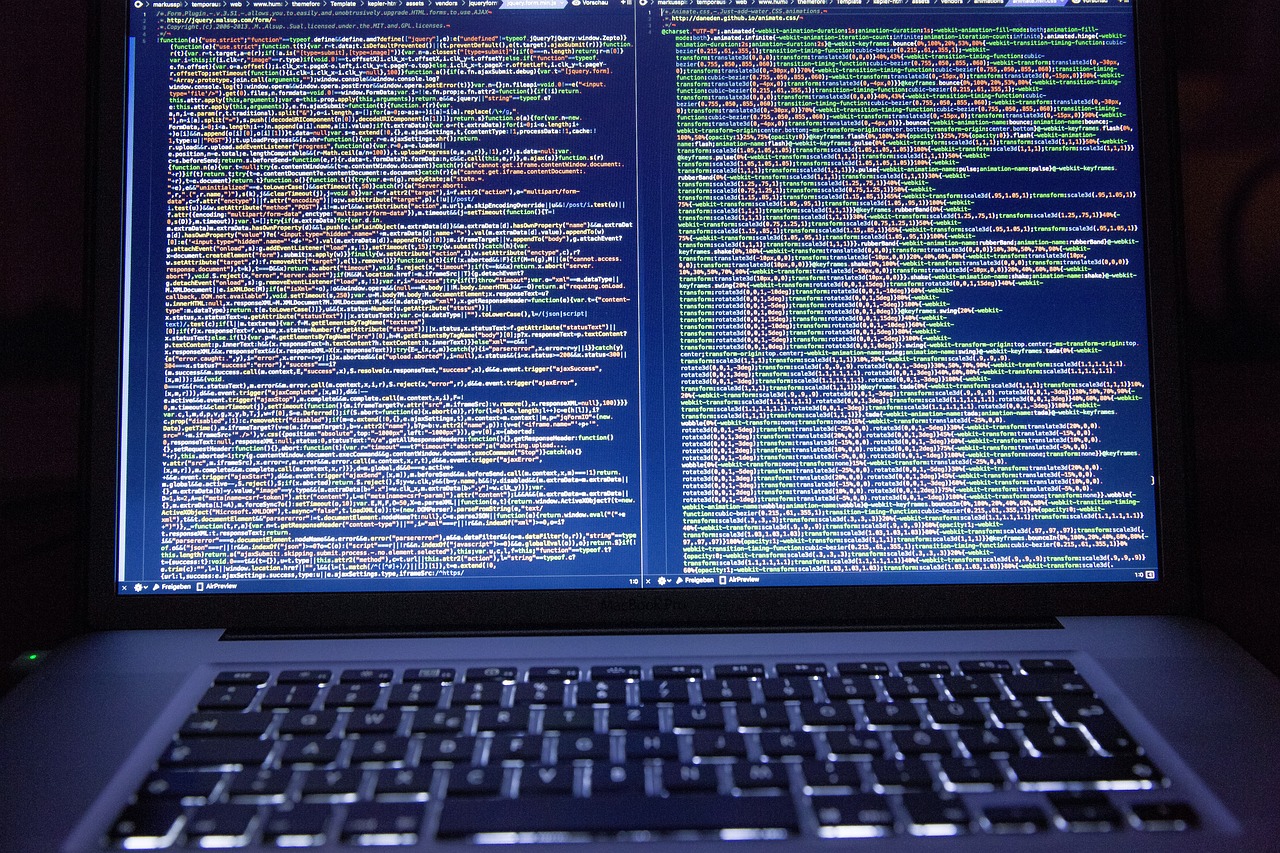
Ⅲ. 결론
오늘은 ISO 파일의 압축을 풀고 마운트하는 세 가지 주요 방법, 데몬툴즈(Daemon Tools), 알집(AlZip), **반디집(Bandizip)**을 통해 ISO 파일을 효과적으로 다루는 방법에 대해 상세히 알아보았습니다. 각 방법은 목적과 상황에 따라 선택하여 사용할 수 있으며, 다음과 같은 상황에서 유용하게 활용할 수 있습니다:
- 데몬툴즈를 이용한 가상 드라이브 마운트:
- 대용량 게임이나 소프트웨어를 자주 설치할 때.
- 여러 개의 ISO 파일을 동시에 관리하고 싶을 때.
- 부팅 가능한 ISO 파일을 사용하여 운영 체제를 설치하거나 시스템을 복구할 때.
- 고급 기능을 활용하여 디스크 이미지 관리 및 다양한 설정을 하고 싶을 때.
- 알집을 이용한 간단한 압축 해제:
- 특정 파일만 추출하여 사용하고자 할 때.
- ISO 파일의 내용을 빠르게 확인하고 싶을 때.
- 압축 해제 후 파일을 다른 위치로 이동하거나 백업할 때.
- 다양한 압축 형식을 함께 관리하고 싶을 때.
- 반디집을 이용한 빠르고 간편한 압축 해제:
- 다양한 언어 지원과 고속 압축 해제가 필요할 때.
- 사용자 친화적인 인터페이스를 선호할 때.
- 암호화된 ISO 파일의 안전한 압축 해제가 필요할 때.
- 파일 비교 기능을 통해 데이터 무결성을 확인하고 싶을 때.

각자의 용도와 상황에 맞게 데몬툴즈, 알집, 반디집을 활용하면,
ISO 파일을 더욱 효과적으로 관리하고 사용할 수 있습니다.
특히, 게임이나 대용량 프로그램을 자주 설치하시는 분들은
데몬툴즈를 이용한 마운트 방법을 적극 추천드립니다.
또한, 알집과 반디집을 병행하여 사용하면
다양한 상황에서 더욱 유연하게 ISO 파일을 다룰 수 있습니다.
지금까지
ISO 파일 압축 풀기 및 마운트 방법에 대해 상세히 알아보았습니다.
이 포스팅이 ISO 파일을 다루는 데 도움이 되셨길 바랍니다.
앞으로도 유용한 컴퓨터 활용 팁을 통해
여러분의 디지털 라이프를 더욱 편리하게 만들어드리겠습니다.
감사합니다!
이 글이 유용했다면 좋아요와 공유 부탁드립니다! 😊
#ISO파일 #가상드라이브 #DaemonTools #알집 #반디집 #소프트웨어설치 #게임설치 #데이터백업 #컴퓨터팁 #기술팁 #파일관리 #압축해제 #마운트방법 #디스크이미지 #운영체제설치 #IT지원 #컴퓨터유지관리 #소프트웨어도구 #테크가이드 #파일압축
'IT 용어 · IT 관련 정보 > IT 관련 기타 유용한 정보' 카테고리의 다른 글
| [2025년 최신 컴퓨터 BIOS 진입 방법] Dell, HP, Lenovo 등 주요 제조사별 BIOS 진입 방법 (0) | 2025.01.14 |
|---|
